Welcome to the
WalkMe Help Center
Please log in to continue

Please log in to continue

Este artículo te guiará a través del proceso de inicio de sesión de la aplicación del menú móvil. Nuestro tutorial paso a paso hará que el inicio de sesión sea rápido y fácil, ya sea que seas un usuario nuevo que recién comience con el menú móvil por primera vez o que desees conectar tu dispositivo a una cuenta de menú existente.
Al conectar los dispositivos, todas las integraciones y configuraciones de la cuenta de menú se transferirán. Sin embargo, si decides continuar sin conectarte, todas las integraciones se transferirán al nuevo dispositivo móvil, pero se desconectarán del original.

Este es el primer paso para iniciar sesión en el menú móvil. Para conectar otros dispositivos, debes iniciar sesión utilizando tu correo electrónico del trabajo antes de poder conectar otros dispositivos.
Para iniciar sesión con el correo electrónico del trabajo:
Haz clic en Iniciar sesión con el correo electrónico de trabajo.
Alternativamente, puedes hacer clic en los iconos de Google o Microsoft para completar automáticamente tu correo electrónico.
Escribe tu dirección de correo electrónico
Haz clic en Siguiente
Listo.

Después de iniciar sesión, es posible que notes que las integraciones están desconectadas. Si nuestro sistema detecta que otro dispositivo está conectado a tu cuenta, tendrás la opción de conectar tus dispositivos para activar las integraciones.
En este escenario, aparecerá una notificación en la pantalla que te pedirá conectar tus dispositivos.
Haz clic en Conectar
Después de hacer clic en Conectar, serás guiado a dos escenarios diferentes.
Inicia sesión con Salt: se te pedirá que introduzcas un código de verificación y te sincronices inmediatamente con tu otro dispositivo
Inicio de sesión sin Salt: se te mostrará una lista de otros dispositivos y debes elegir un dispositivo con el que conectarte antes de continuar con el ingreso de un código de verificación
Escribe el código de verificación de 6 dígitos en tu dispositivo.
Alternativamente, puedes escanear el código QR para iniciar sesión.
Listo.
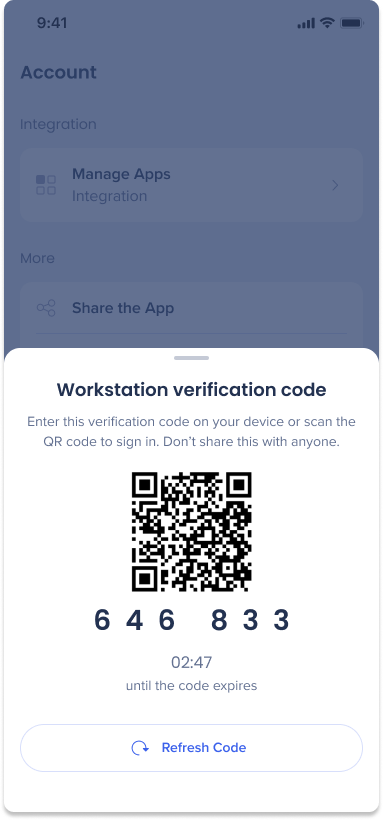
Haz clic en Conectar en el dispositivo con el que deseas conectarte.
Haz clic en Siguiente
Selecciona Conectar otro dispositivo
Escribe el código de verificación de 6 dígitos
También puedes hacer clic en Escanear el código QR en el móvil y escanear el código QR desde el dispositivo conectado
Listo.
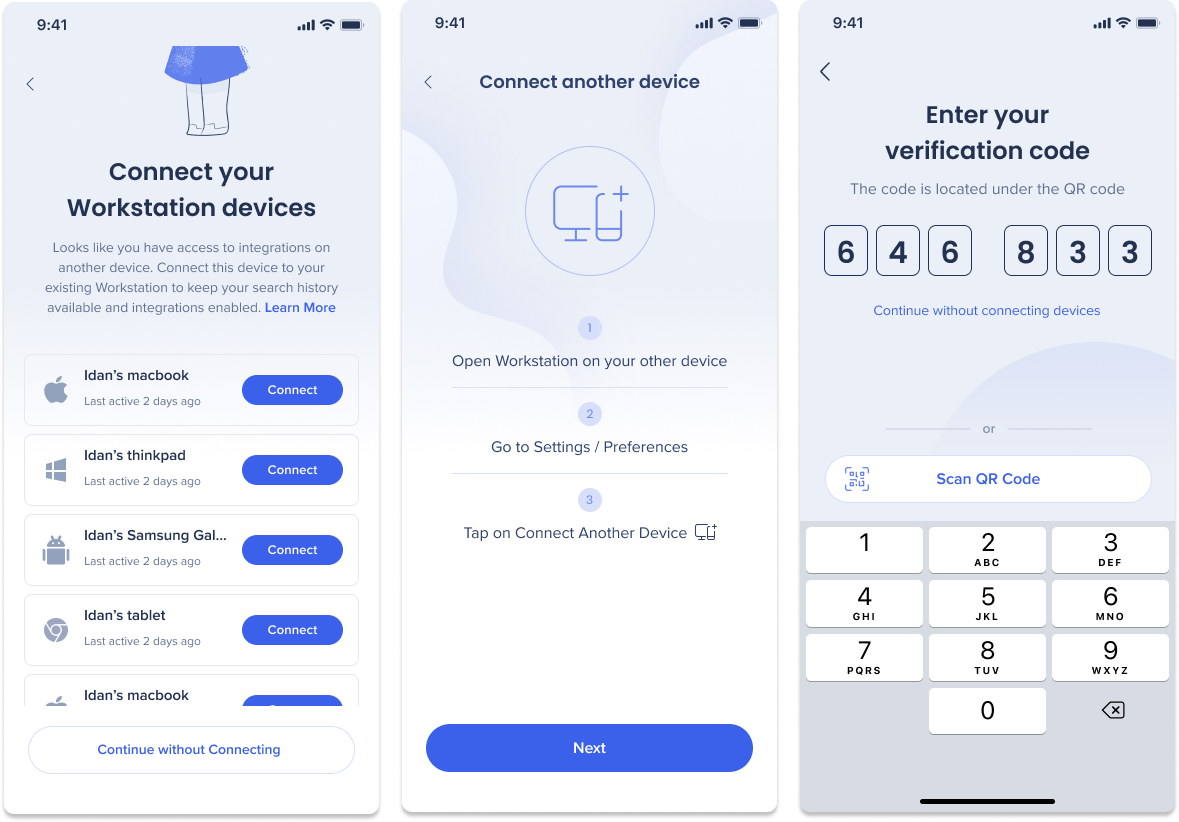
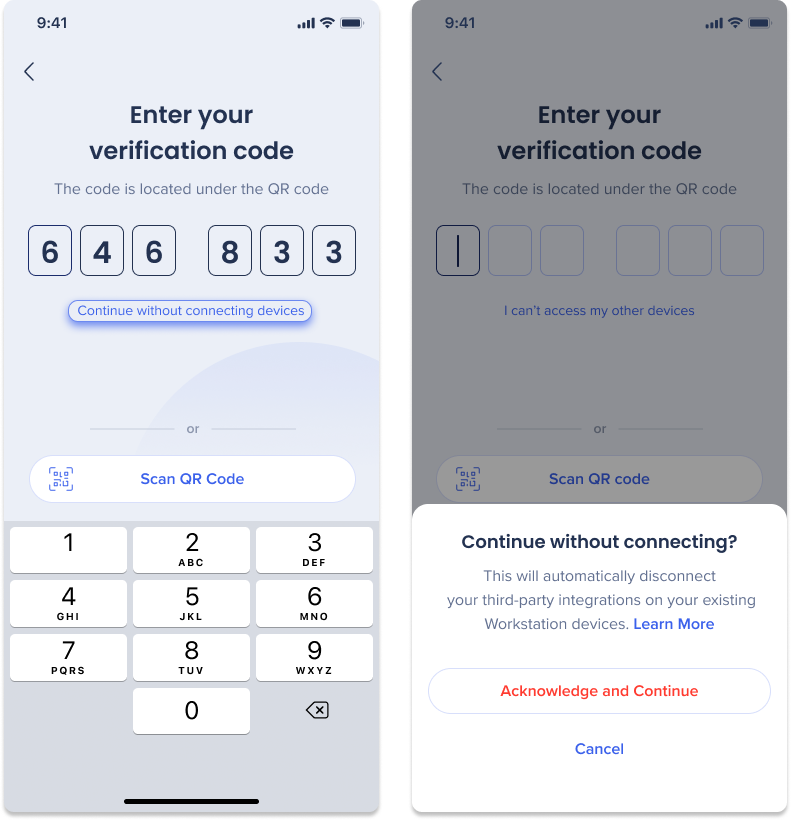
Si decides que no deseas conectar los dispositivos, sigue este proceso.
Haz clic en Continuar sin conectar.
Aparecerá una pantalla de confirmación
Haz clic en Aceptar y Continuar